Apple Music heeft miljoenen nummers als soundtrack voor je work-out, het woon-werkverkeer in de ochtend en je dag op kantoor, plus tal van andere scenario's. Muziek streamen op het platform is eenvoudig, maar hoe kun je offline naar je favoriete nummers luisteren?
Verwante lectuur:
- Hoe de downloadkwaliteit van Apple Music te veranderen
- Hoe Apple Music-proefbanner te verwijderen
- Hoe slimme afspeellijsten te maken in Apple Music
- Hoe te voorkomen dat Apple Music automatisch wordt afgespeeld
- Apple Music: Fix - Uw computer is niet geautoriseerd om dit nummer af te spelen
Wil je graag leren hoe je offline naar Apple Music kunt luisteren op je iPhone of Mac? Blijf lezen; we zullen de instructies geven om dit op beide te doen.
Hoe luister je naar Apple Music offline op iPhone
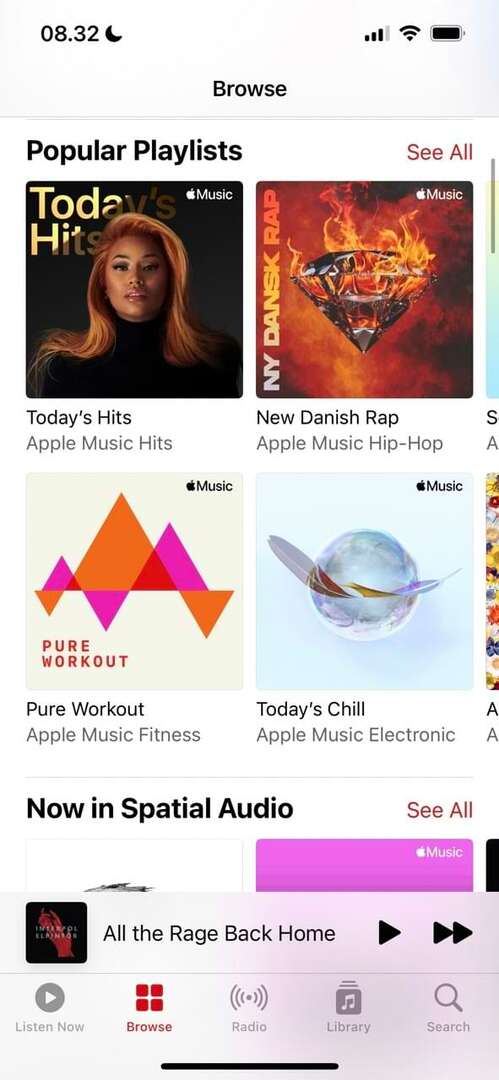
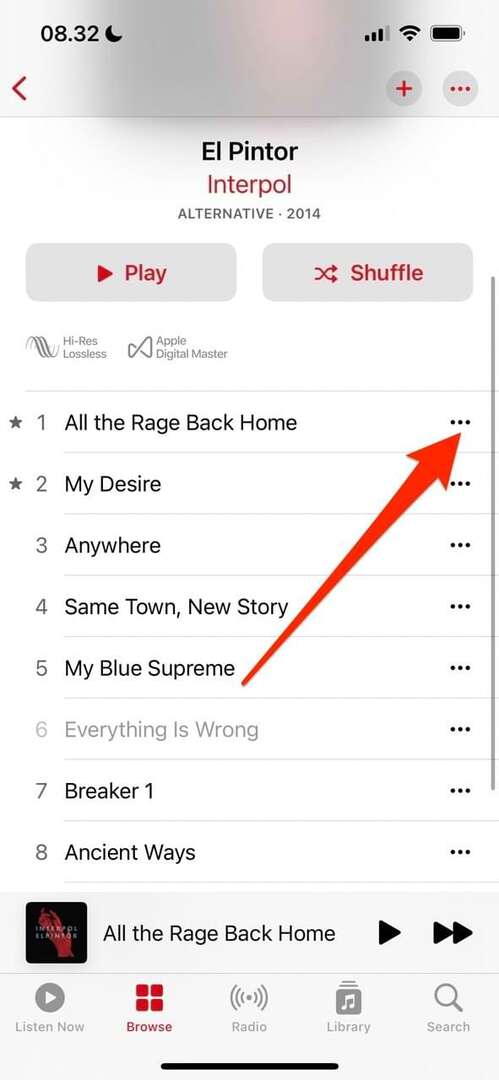
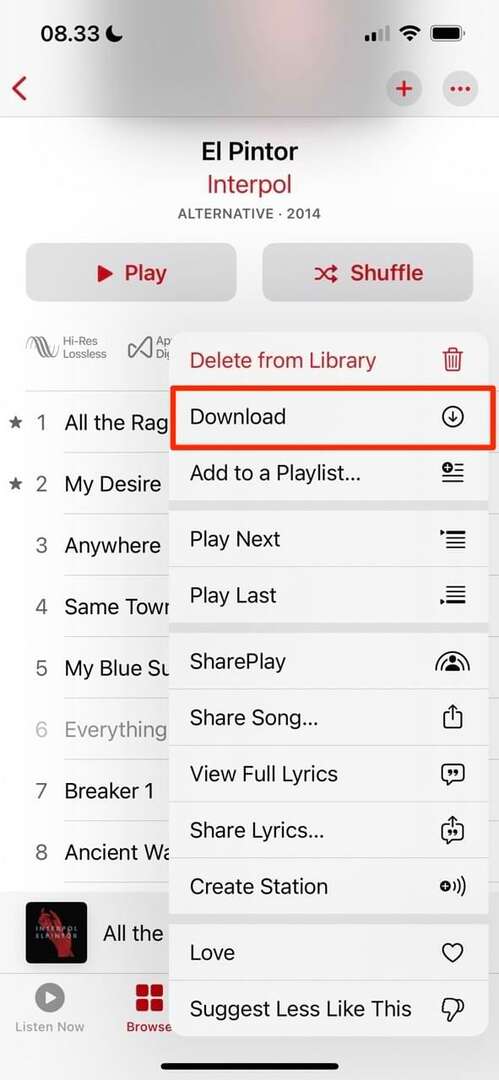
Volg de onderstaande instructies om offline naar Apple Music te luisteren op uw smartphone.
- Open de Apple Music-app en zoek het nummer dat je wilt downloaden.
- Klik op de drie puntjes icoon naast het spoor. Wanneer het vervolgkeuzemenu verschijnt, selecteert u Downloaden.
- U kunt ook een volledige afspeellijst downloaden. Ga hiervoor naar de playlist die je offline wilt beluisteren. Als je daar bent, tik je op de naar beneden gerichte pijl in de rechterbovenhoek van uw scherm.
Zodra al je nummers zijn gedownload, zou je ernaar moeten kunnen luisteren zonder internetverbinding.
Hoe luister je naar Apple Music offline op Mac
Als je offline naar Apple Music op je Mac wilt luisteren, hoef je maar een paar stappen te volgen. Offline naar een afspeellijst luisteren:
1. Open de Apple Music-app op je Mac. Ga naar het nummer dat je leuk vindt en klik op de drie puntjes ernaast.
2. Wanneer het vervolgkeuzemenu verschijnt, klikt u op de Downloaden keuze. Je nummer wordt onmiddellijk gedownload.
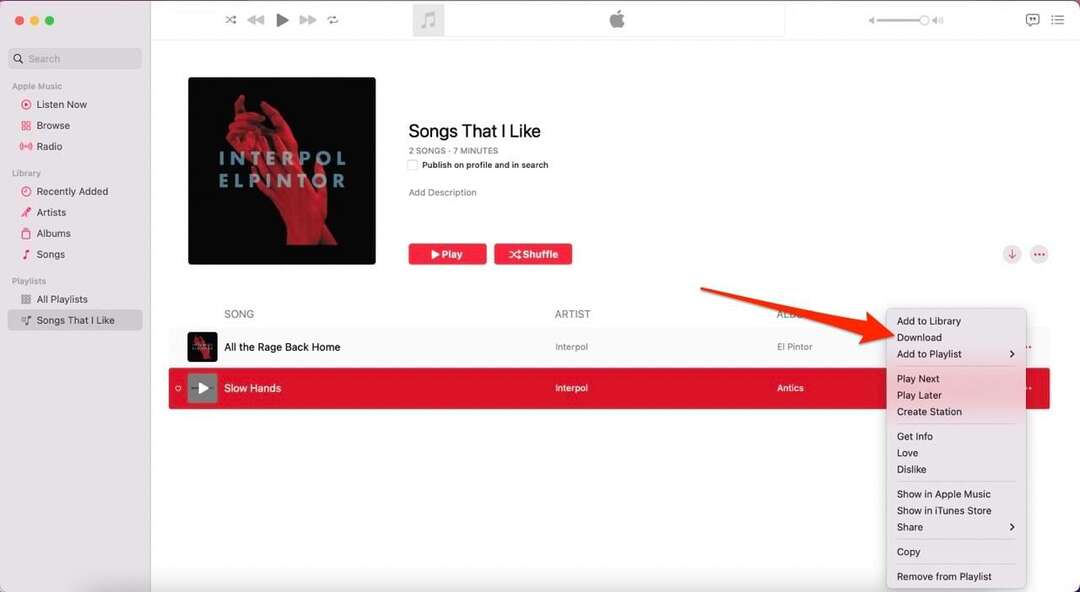
Om online naar een volledige afspeellijst te luisteren, gaat u naar de afspeellijst. Bovenaan het venster ziet u een naar beneden gerichte pijl in de rechter bovenhoek. Klik hierop en je afspeellijst wordt gedownload.
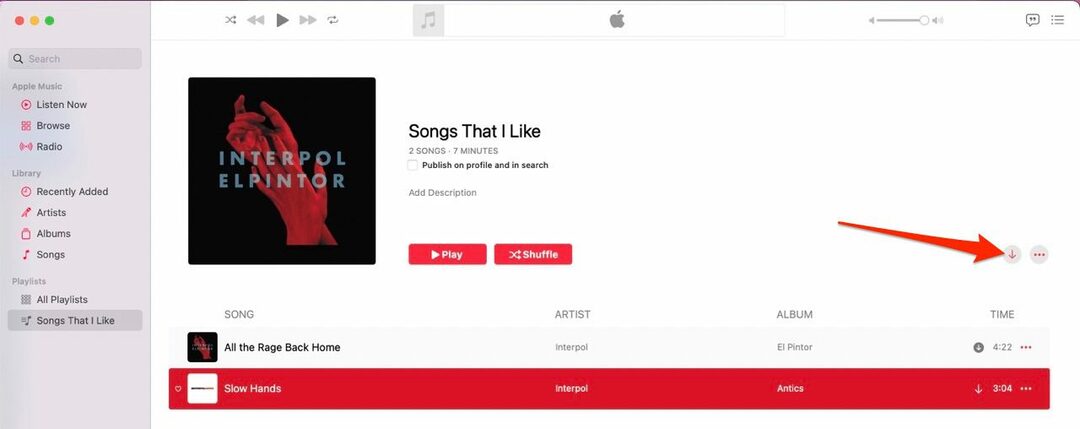
Net als wanneer u uw Apple Music-nummers of afspeellijsten op uw iPhone downloadt, zou u offline naar uw muziek moeten kunnen luisteren zodra de download is voltooid. Als dat niet lukt, zou het probleem opgelost moeten zijn door de app te sluiten en opnieuw te openen.
Nu weet u hoe u offline naar Apple Music kunt luisteren
Hierboven vindt u alles wat u moet weten over hoe u offline naar Apple Music kunt luisteren. Het downloaden van nummers en afspeellijsten kost weinig moeite en u zou er direct toegang toe moeten hebben.
Als je eenmaal een Apple Music-lidmaatschap hebt gekocht, kun je zoveel nummers en afspeellijsten downloaden als de opslagruimte van je apparaat toelaat. En als u later van gedachten verandert, is het eenvoudig om downloads te verwijderen.

Danny is een freelanceschrijver die al meer dan tien jaar Apple-producten gebruikt. Hij heeft geschreven voor enkele van de grootste technologiepublicaties op internet en werkte eerder als in-house schrijver voordat hij zijn eigen route uitstippelde. Danny groeide op in het VK, maar schrijft nu over technologie vanuit zijn Scandinavische basis.